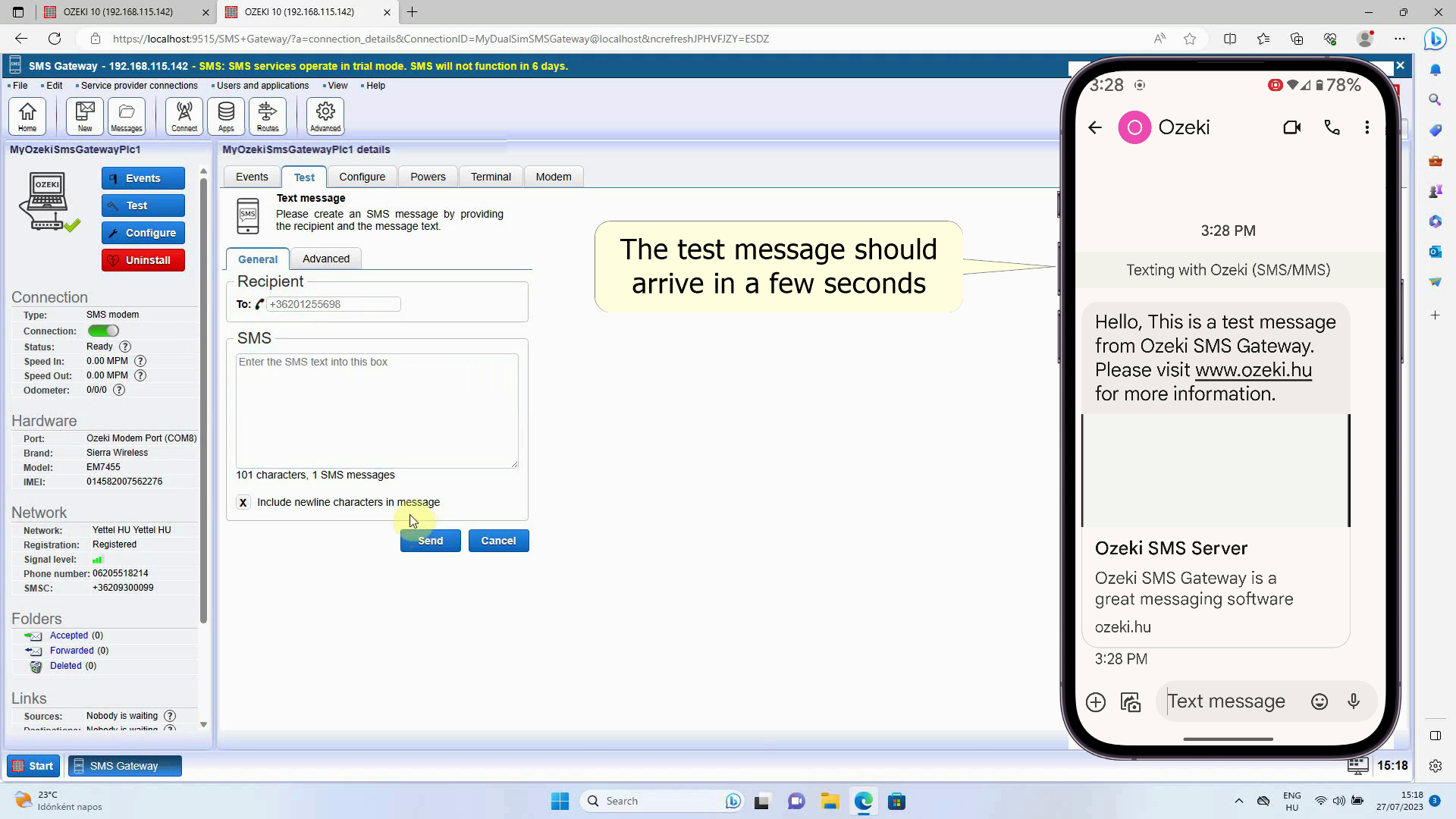Ozeki SMS Gateway PLC
Acest articol este despre Ozeki SMS Gateway PLC, compatibilitatea acestuia cu software-ul Ozeki SMS Gateway. Dispozitivul este un server SMS Gateway all-in-one, PLC și Modem pentru toate soluțiile dumneavoastră. Cu conexiune de mare viteză, răcire pasivă silențioasă și eficientă, precum și toate caracteristicile sale, este o alegere foarte bună pentru soluțiile dumneavoastră profesionale.
Ce este un modem 4G?Un modem 4G este un dispozitiv hardware care vă poate oferi conexiune cu un furnizor de servicii. Are nevoie de un card SIM pentru a funcționa. Este folosit în principal pentru a trimite mesaje automate sau în masă. Ozeki Gateway PLC are unul cu suport nativ. Este ușor de instalat și configurat cu Platforma noastră Software Ozeki, care vine preinstalată pe sistemele noastre.
Ce este un SMS Gateway hardware?Un SMS Gateway hardware este un modem celular și un computer integrate împreună. Această soluție vă permite să aveți un Server Gateway și modemul în același dispozitiv, cu compatibilitate suplimentară pentru soluții fiabile și viabile pe termen lung. Serverul Gateway compilează mesajul pentru modem, pe baza textului mesajului și a numărului de telefon pe care îl furnizați. Modemul îl trimite mai departe către Furnizorul de servicii, care va trimite mesajul către dispozitivul destinatarului, pe baza numărului de telefon furnizat. (Figura 1)
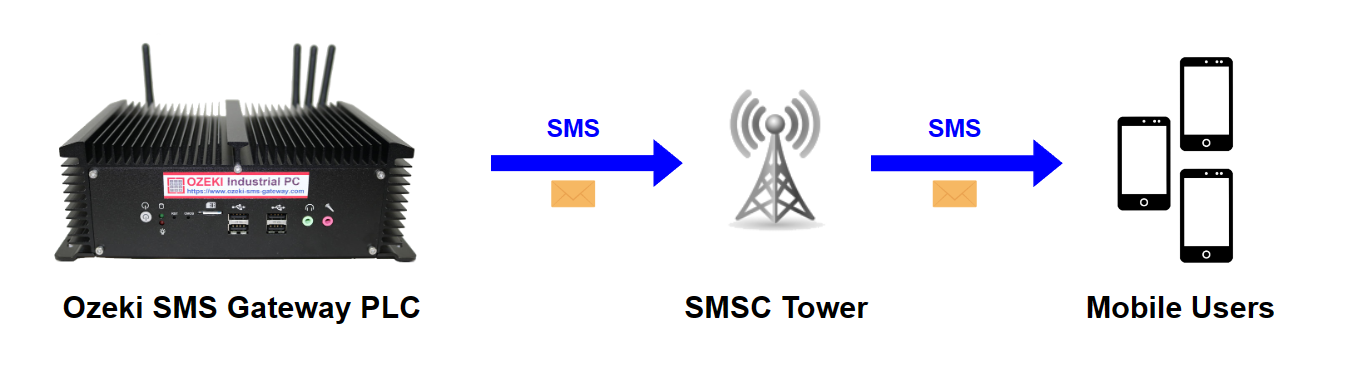
Ozeki SMS Gateway PLC este o soluție excelentă pentru soluții industriale all-in-one unde este necesar un SMS Gateway hardware. Dispozitivul oferă funcționalitate PLC într-un format relativ compact, cu viteză mare și răcire eficientă. La construirea acestui SMS Gateway hardware, am acordat o atenție deosebită compatibilității perfecte cu Ozeki SMS Gateway, precum și vitezei mari și multor funcții utile. De asemenea, oferim ghiduri și informații actualizate despre toate produsele noastre.
Ce este un PLC?Un PLC (Programmable Logic Controller) este un dispozitiv digital utilizat în automatizări industriale pentru a controla mașinării și procese prin logică programată și intrări/ieșiri.
Cum să trimiți SMS cu un Ozeki Gateway PLC (Pași rapizi)Pentru a trimite SMS cu un Ozeki Gateway PLC:
- Introduceți cardul SIM în Ozeki Gateway PLC
- Conectați antenele la computer
- Conectați computerul la o sursă de alimentare
- Lansați Ozeki SMS Gateway
- Rulați detectarea automată a modemului SMS
- Specificați numărul de telefon al destinatarului
- Scrieți conținutul mesajului SMS
- Faceți clic pe butonul Trimite pentru a trimite SMS-ul
- Verificați mesajul SMS test pe care l-ați trimis
Următorul ghid vă va ajuta să învățați cum să configurați un Ozeki SMS Gateway PLC pentru a trimite SMS (mesaje text). Configurarea începe de la începutul setării hardware-ului dumneavoastră, iar la final, ar trebui să aveți un Ozeki SMS Gateway PLC pornit. Vom conecta sursa de alimentare, Ethernet și afișajul cu alte periferice, conecta antenele și introduce cardul SIM pentru o conectivitate perfectă la rețea.
Următorul ghid vă va ajuta să învățați cum să configurați un Ozeki SMS Gateway PLC pentru a trimite SMS (mesaje text). Această configurare utilizează modemul integrat al Ozeki SMS Gateway PLC, setat cu Software-ul Ozeki SMS Gateway. Videoclipul începe cu dispozitivul asamblat fiind pornit, iar la final, ar trebui să fi trimis primul mesaj test. Videoclipul durează aproximativ 2 minute, iar pentru a finaliza configurarea, ar trebui să dureze aproximativ 10-15 minute dacă urmați ghidul nostru pas cu pas, ușor de înțeles.
Mai multe informații despre produs
Obțineți piese de care aveți nevoie pentru a configura computerul corectAveți nevoie de un card micro-SIM, patru antene, sursă de alimentare cu cablu de rețea și computerul în sine (Toate incluse cu Ozeki SMS Gateway PLC). (Toate sunt prezentate în Figura 2) Asigurați-vă că aveți tot hardware-ul necesar pentru a utiliza modemul, deoarece fiecare detaliu contează.

Pentru a alimenta Ozeki Gateway PLC, veți avea nevoie de o sursă de alimentare externă de 12V DC. Conectați sursa de alimentare folosind adaptorul de rețea. Combinați aceste două componente pentru a vă permite să conectați sursa de alimentare la rețeaua electrică. (Consultați Figura 3).

Atasați antenele
Pentru conectarea antenelor, localizați cele patru porturi dispuse în linie – trei alăturate unul de celălalt, iar al patrulea pe partea opusă a computerului. Fixați toate cele patru antene prin înșurubare fermă pentru a asigura o conexiune stabilă și pentru a evita slăbirea lor. Antenele furnizate sunt concepute pentru a oferi o conectivitate excelentă și de mare viteză, dar puteți utiliza și antene proprii dacă preferați. (Afișat în Figura 4).
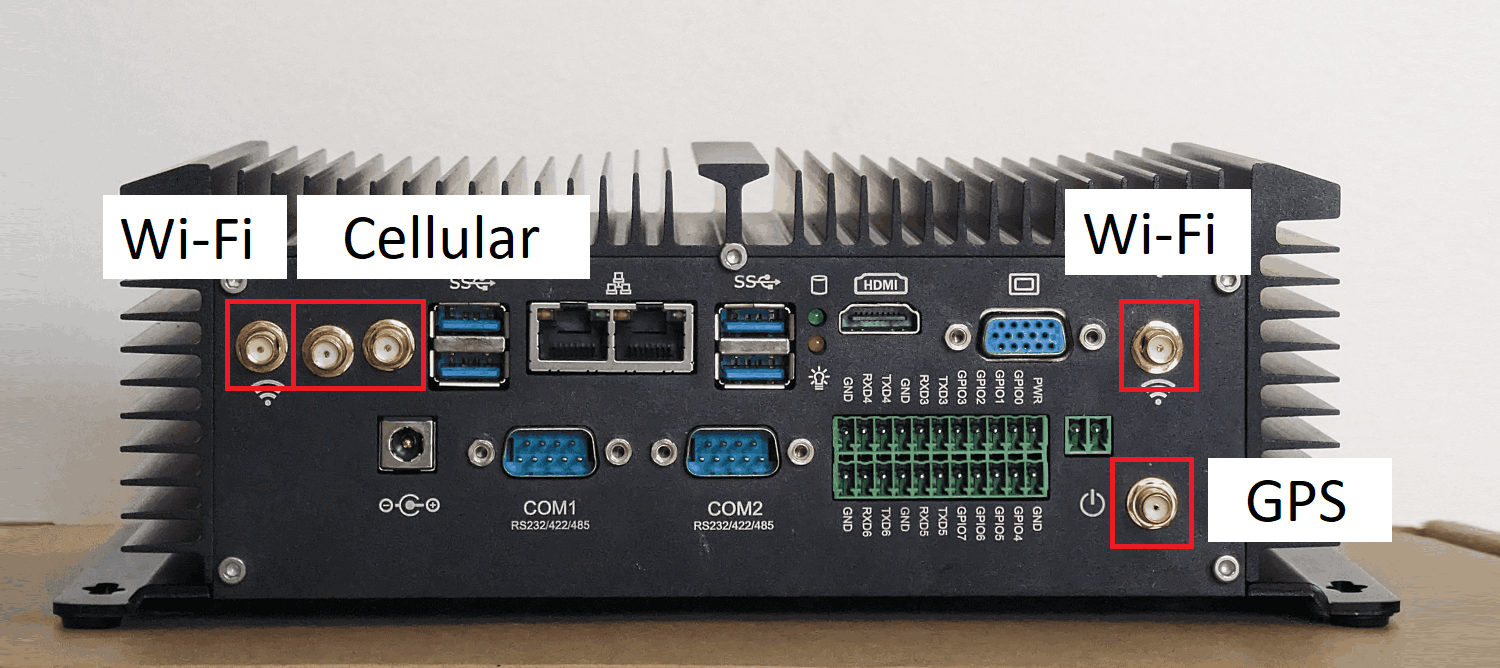
Introduceți cartela SIM
Pentru introducerea cartelei SIM, asigurați-vă că aceasta are dimensiunea corectă. Ozeki Gateway PLC funcționează cu cartele micro-SIM. Dacă cartela dvs. SIM nu este pre-tăiată, o puteți redimensiona la furnizorul de servicii sau într-un magazin GSM local. Dacă cartela dvs. SIM este mai mică decât o micro-SIM, este posibil să aveți nevoie de un adaptor dacă l-ați pierdut pe cel original. Introduceți cartela SIM lângă antene, cu contactele orientate spre imprimarea albă de pe carcasă. (Uitați-vă la Figura 5 pentru a vedea plasarea corectă).

Setări importante pentru cartela SIM
Aceste setări sunt foarte importante, iar dacă nu le finalizați, cartela dvs. SIM nu va funcționa cu Ozeki Gateway PLC. Trebuie să dezactivați codul PIN și să redirecționați apelurile telefonice către un alt număr de telefon. Puteți face aceste pași pe un telefon mobil normal (Figura 6)
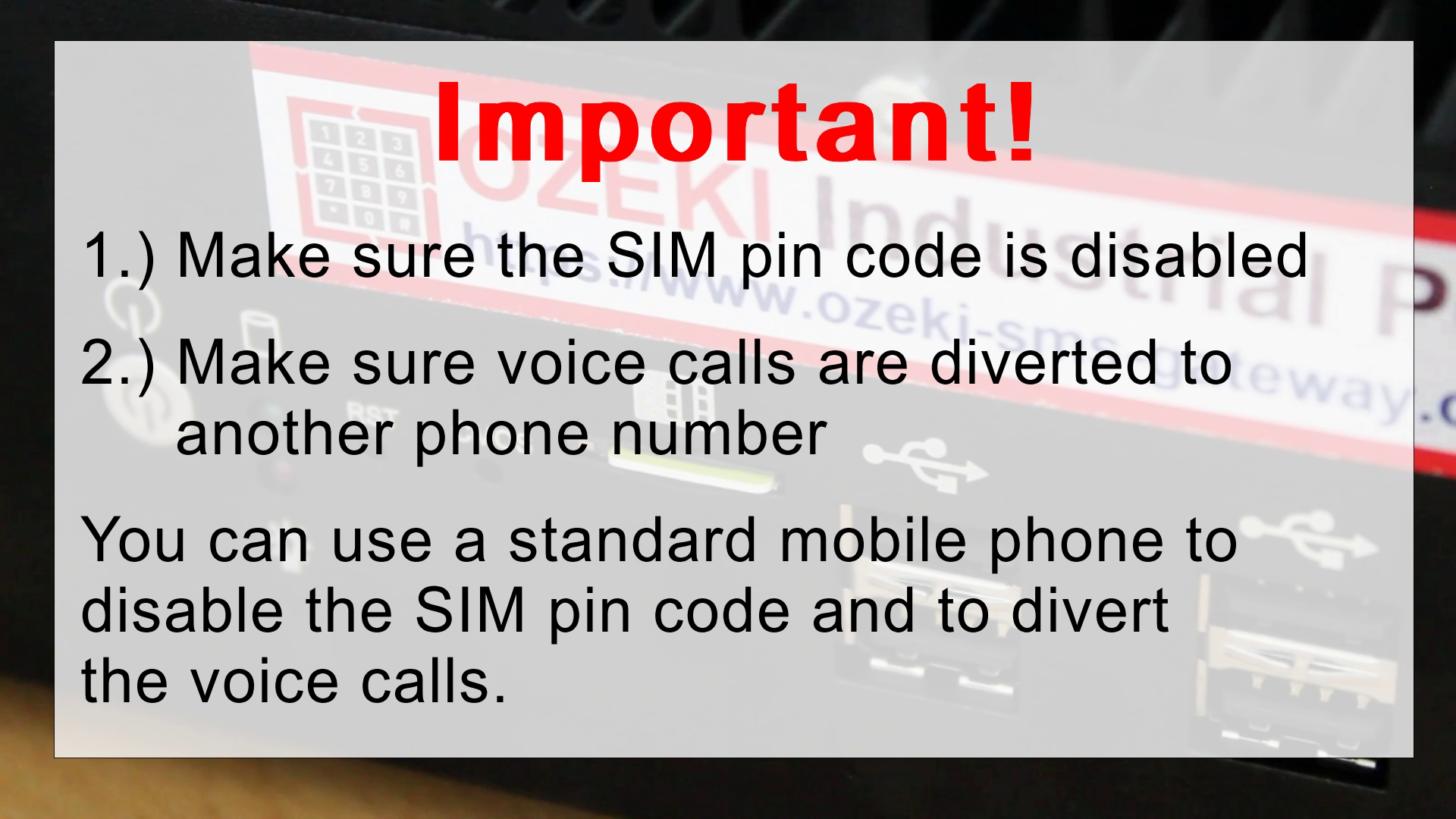
Conectați computerul la sursa de alimentare
Conectați computerul la sursa de alimentare. Găsiți mufa DC de pe sursa de alimentare și introduceți-o în portul DC 12V al computerului. (Consultați Figura 7).
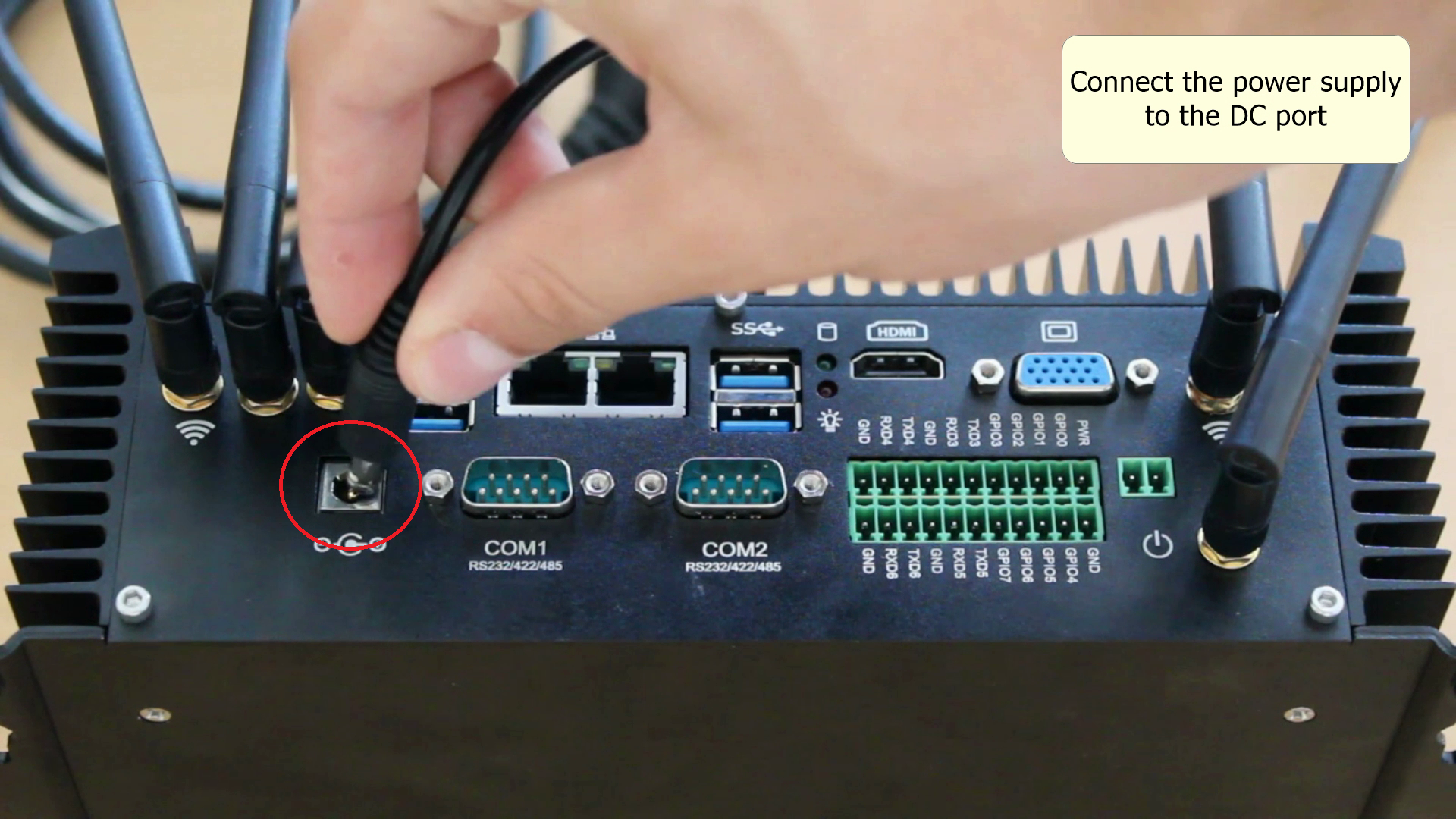
Conectați afișajul
Pentru a stabili o conexiune între computer și un afișaj, puteți utiliza fie un cablu HDMI, fie un cablu VGA. Dacă dispozitivul dvs. nu are aceste porturi, puteți cumpăra cu ușurință un adaptor adecvat pentru a se potrivi cu dispozitivele dvs. Conectați cablul ales în consecință. (Consultați Figura 8).
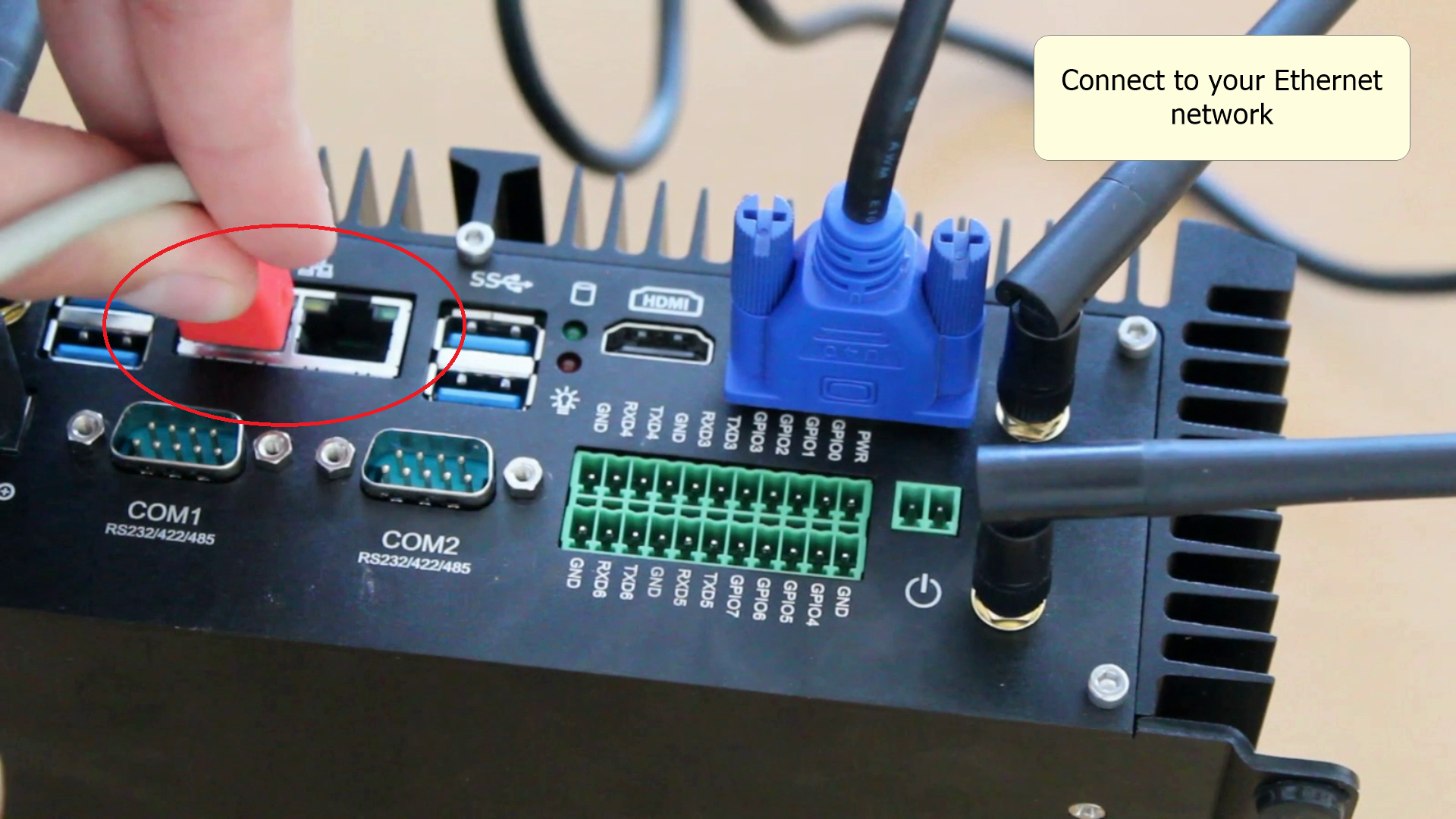
Conectați computerul la rețeaua Ethernet
Pentru ca computerul dvs. să funcționeze normal, trebuie să stabiliți o conexiune la internet. Aceasta poate fi realizată folosind cele 2 porturi Ethernet din spatele computerului sau prin conectarea la Wi-Fi. (Consultați Figura 9).
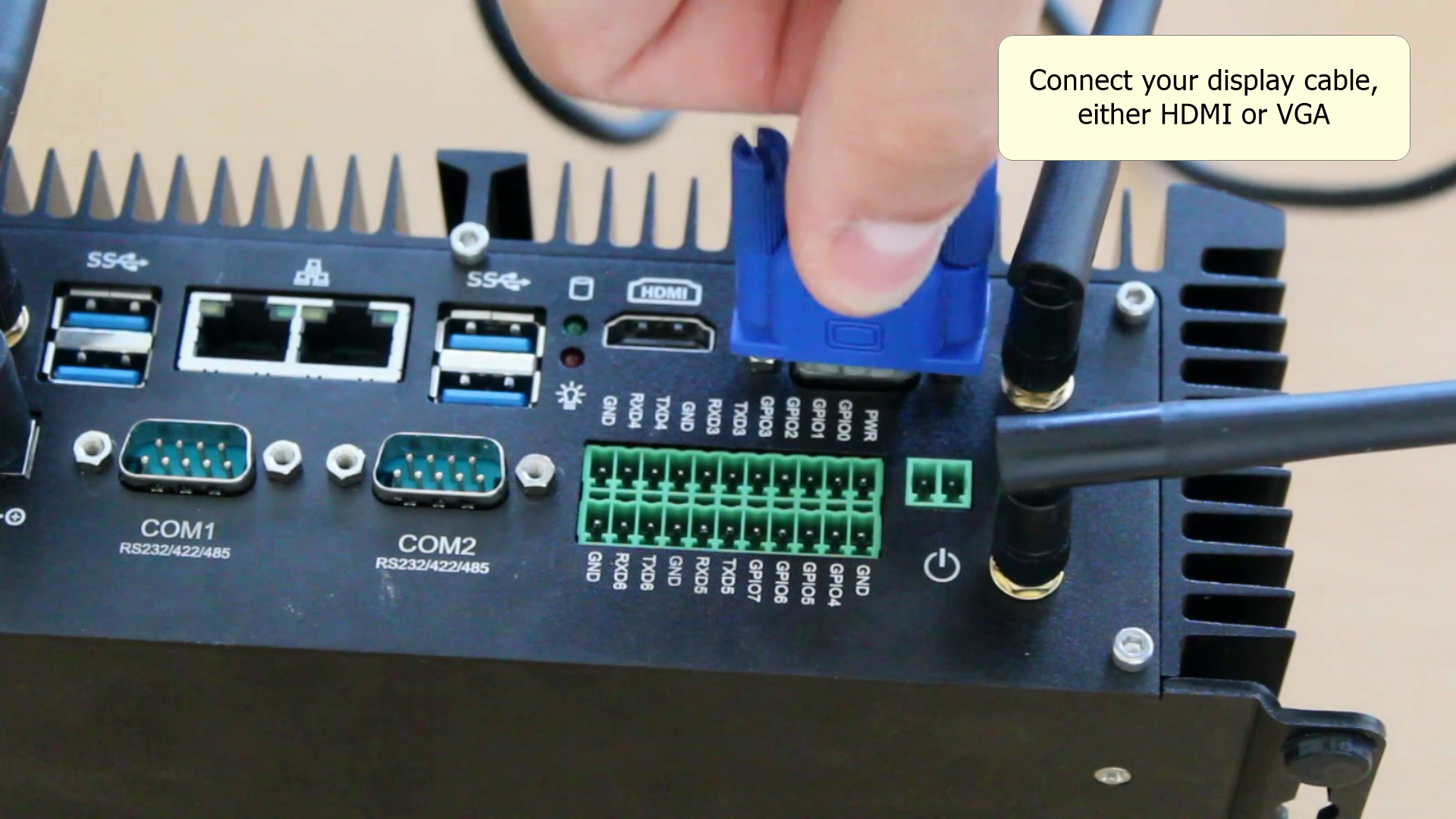
Conectați perifericele
Pentru a configura Ozeki SMS Gateway PLC, va trebui să conectați periferice precum tastatura și mouse-ul. Dispozitivul oferă mai multe porturi USB, care ar trebui să fie suficiente pentru majoritatea scenariilor. Dacă aveți nevoie de porturi suplimentare, le puteți extinde cu ușurință folosind un hub USB. (Consultați Figura 10).
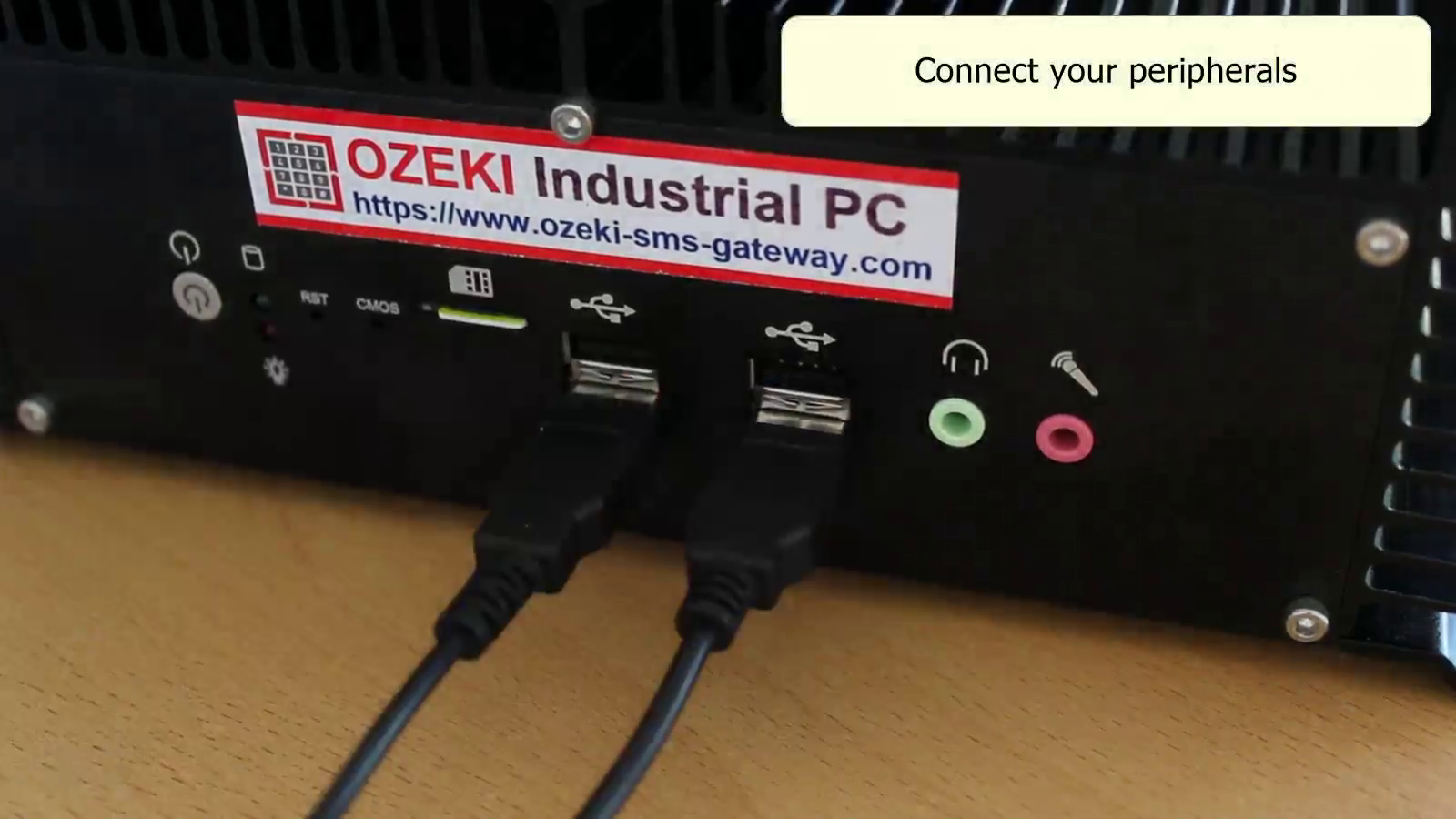
Conectați computerul la electricitate
Asigurați-vă că conectați computerul la o sursă de alimentare. Localizați conectorul de rețea în apropierea locului în care intenționați să utilizați Ozeki Gateway PLC și conectați-l în consecință. (Consultați Figura 11).

Porniți computerul
După ce ați conectat computerul, acesta ar trebui să se pornească singur, dar dacă nu se întâmplă acest lucru, poate fi necesar să apăsați butonul de pornire (Locația vizibilă în Figura 12) între porturile USB. Dacă indicatorul din apropiere este roșu, înseamnă că este pornit și ar trebui să puteți vedea computerul pornind pe afișaj. (Vedeți Figura 12)
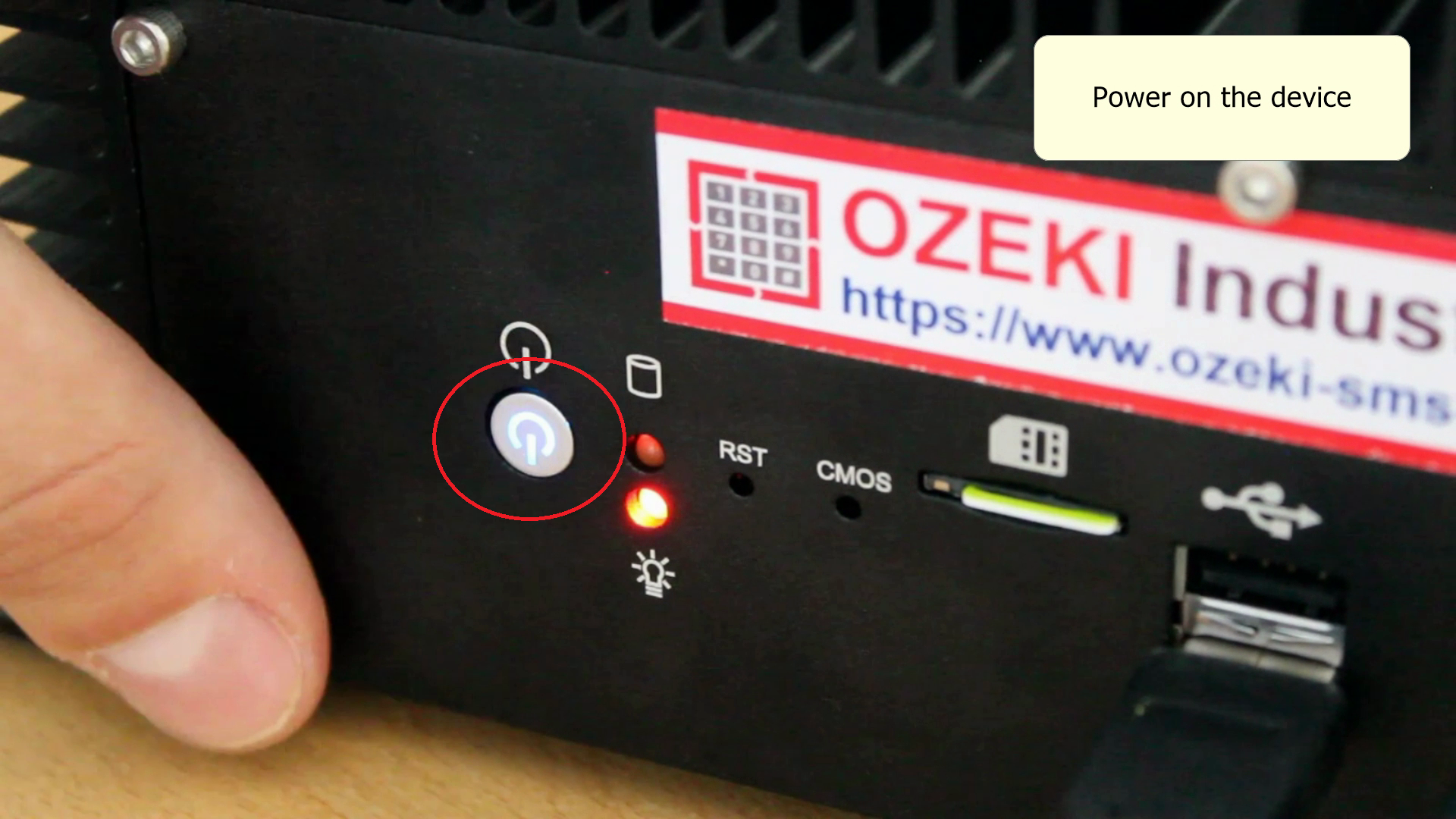
Așteptați ca computerul să pornească
Așteptați ca Ozeki Gateway PLC să pornească (Vizibil în Figura 13)
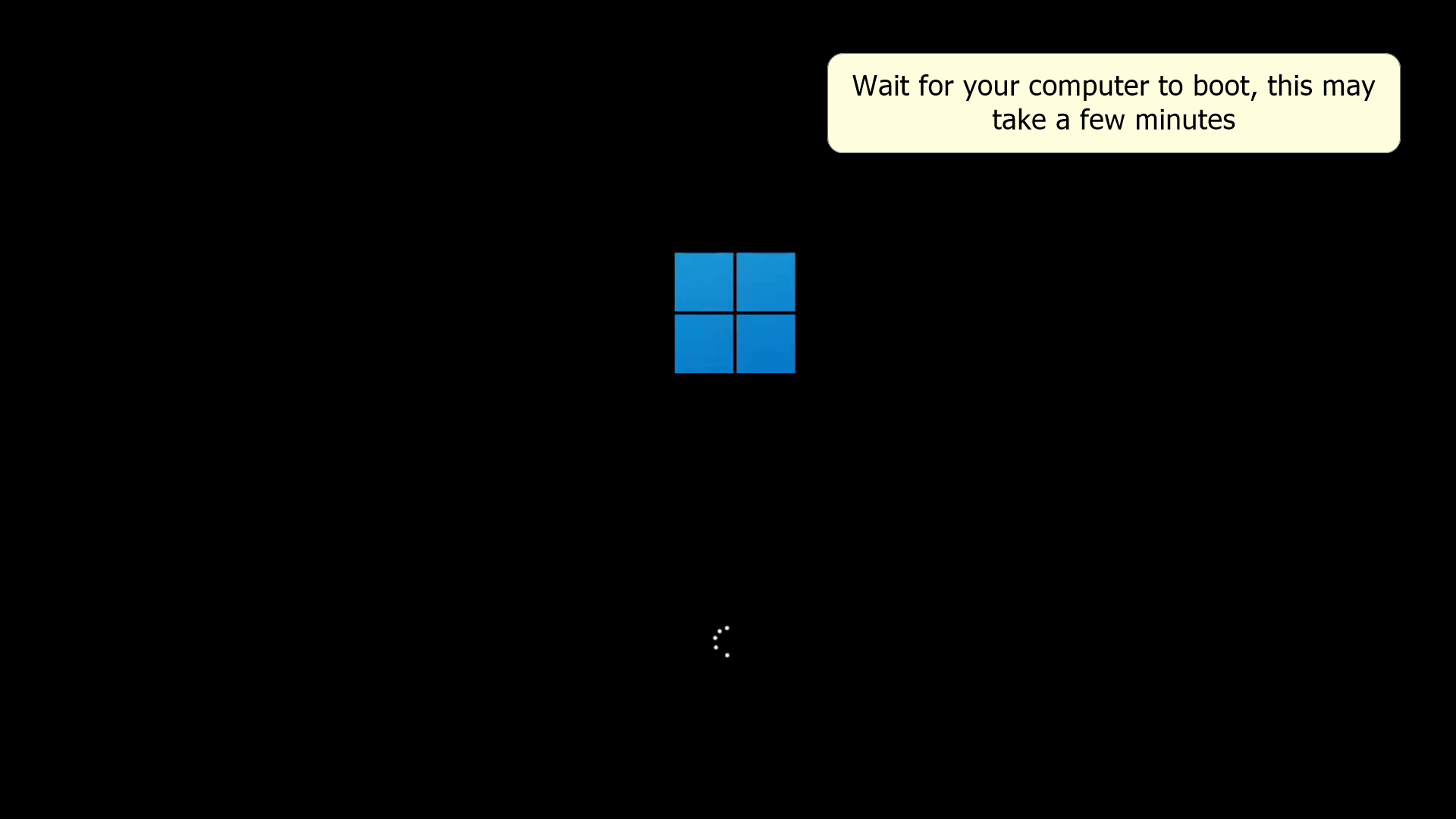
Deschideți Platforma Software Ozeki
Pentru a accesa Platforma Software Ozeki, începeți prin a face clic pe elementul de căutare din bara de activități Windows. Apoi, tastați Ozeki 10 și faceți clic pe aplicația care apare în rezultatele căutării sub numele Ozeki 10. Software-ul ar trebui să se lanseze în câteva secunde. (Vizibil în Figura 14).
Dacă nu ați descărcat încă Ozeki 10, o puteți descărca de aici: Pagina de descărcare Ozeki Installer
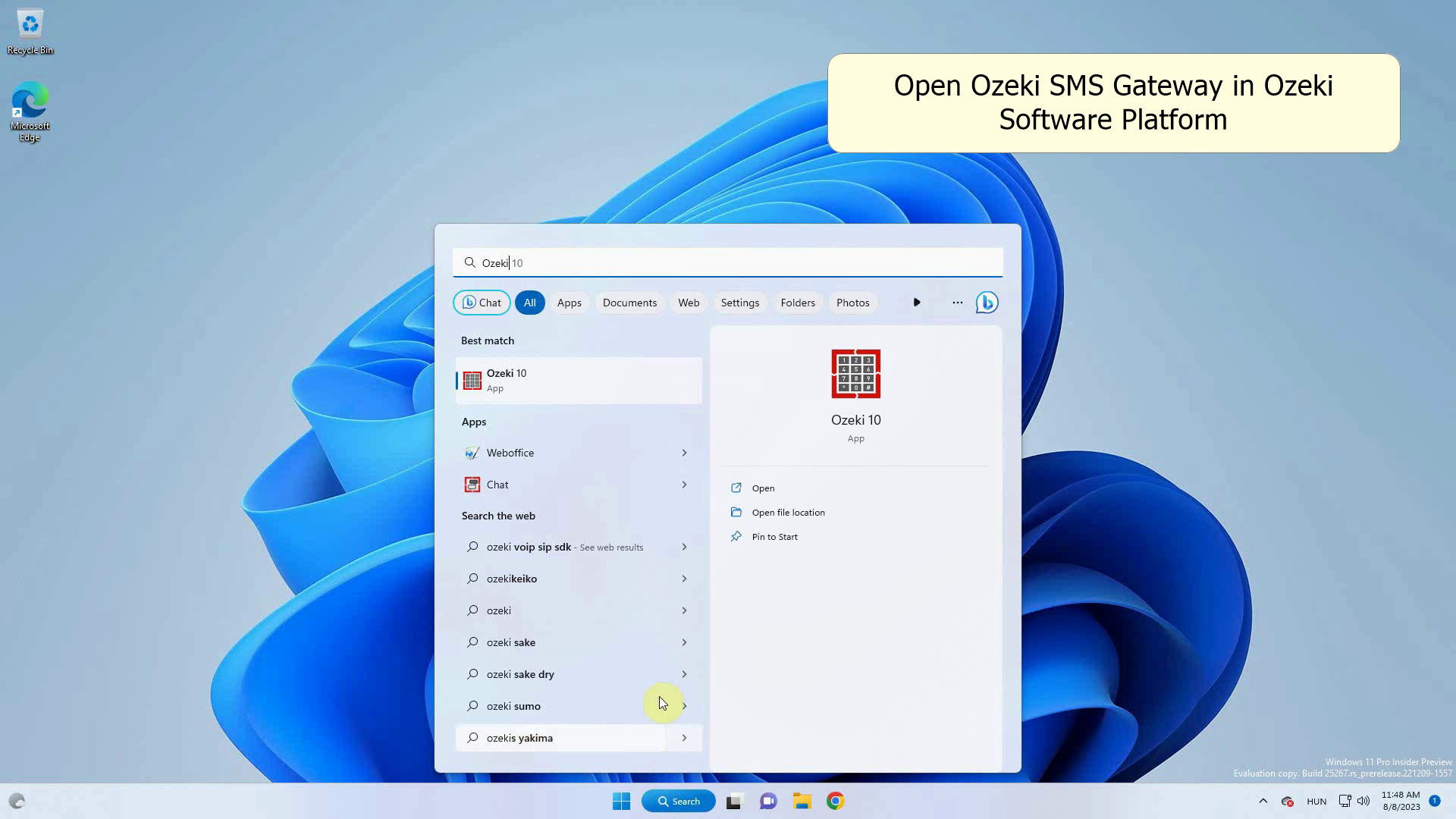
Deschideți Aplicația SMS Gateway în Platforma Software Ozeki
Accesați SMS Gateway Ozeki în cadrul Platformei Software Ozeki. Veți găsi de obicei un set de aplicații implicite în partea stângă. Deschideți aplicația SMS Gateway, identificabilă prin pictograma unui telefon cu "SMS" scris în interior. Această acțiune va lansa Aplicația SMS Gateway. (Vizibil în Figura 15).
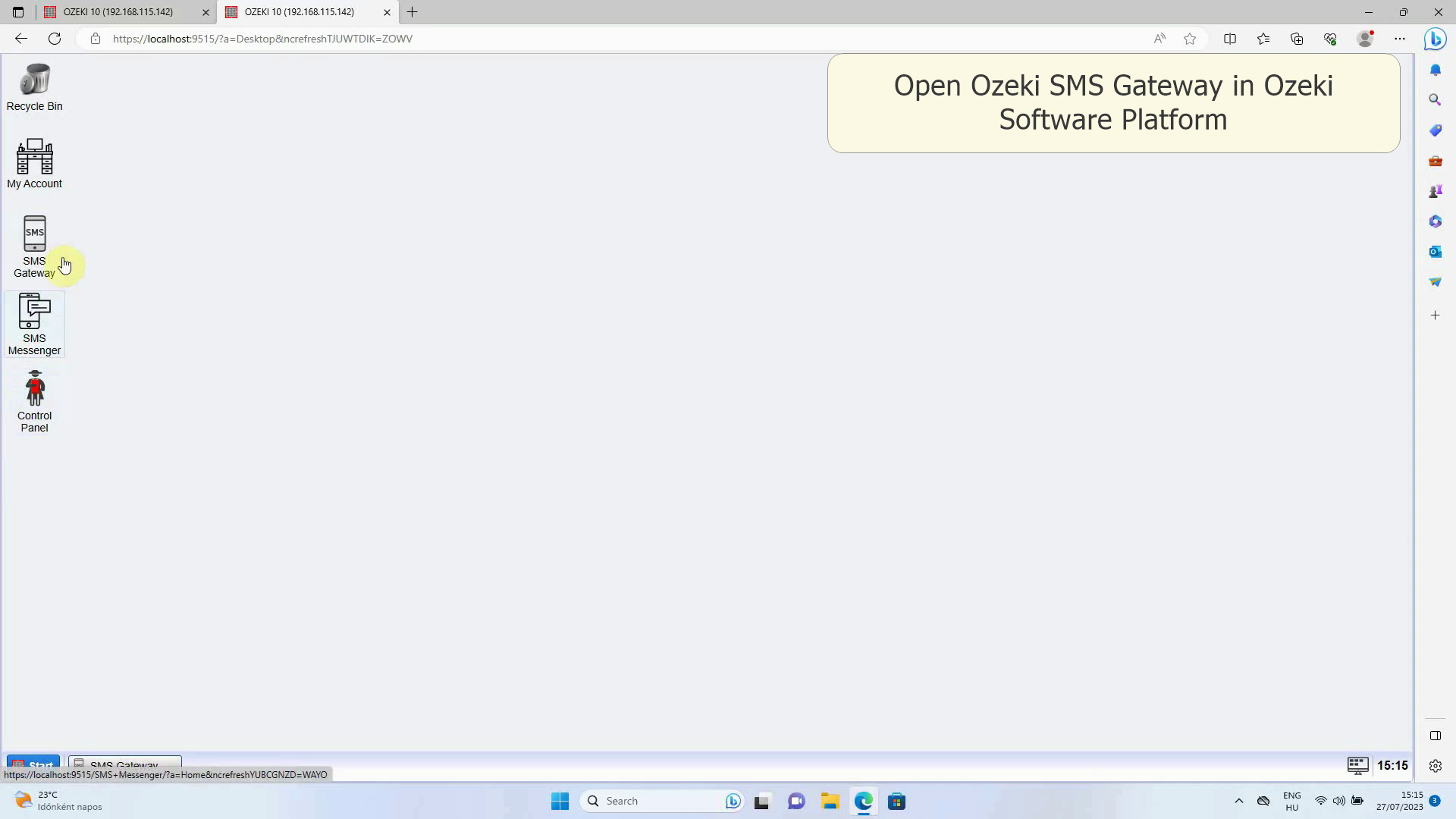
Adăugați o nouă conexiune
Pentru a adăuga o nouă conexiune în Ozeki SMS Gateway, localizați linkul add new connection în panoul stâng Conexiuni și faceți clic pe el. Acest lucru va deschide pagina listei de conexiuni, unde puteți configura un modem SMS. (Demonstrat în Figura 16).
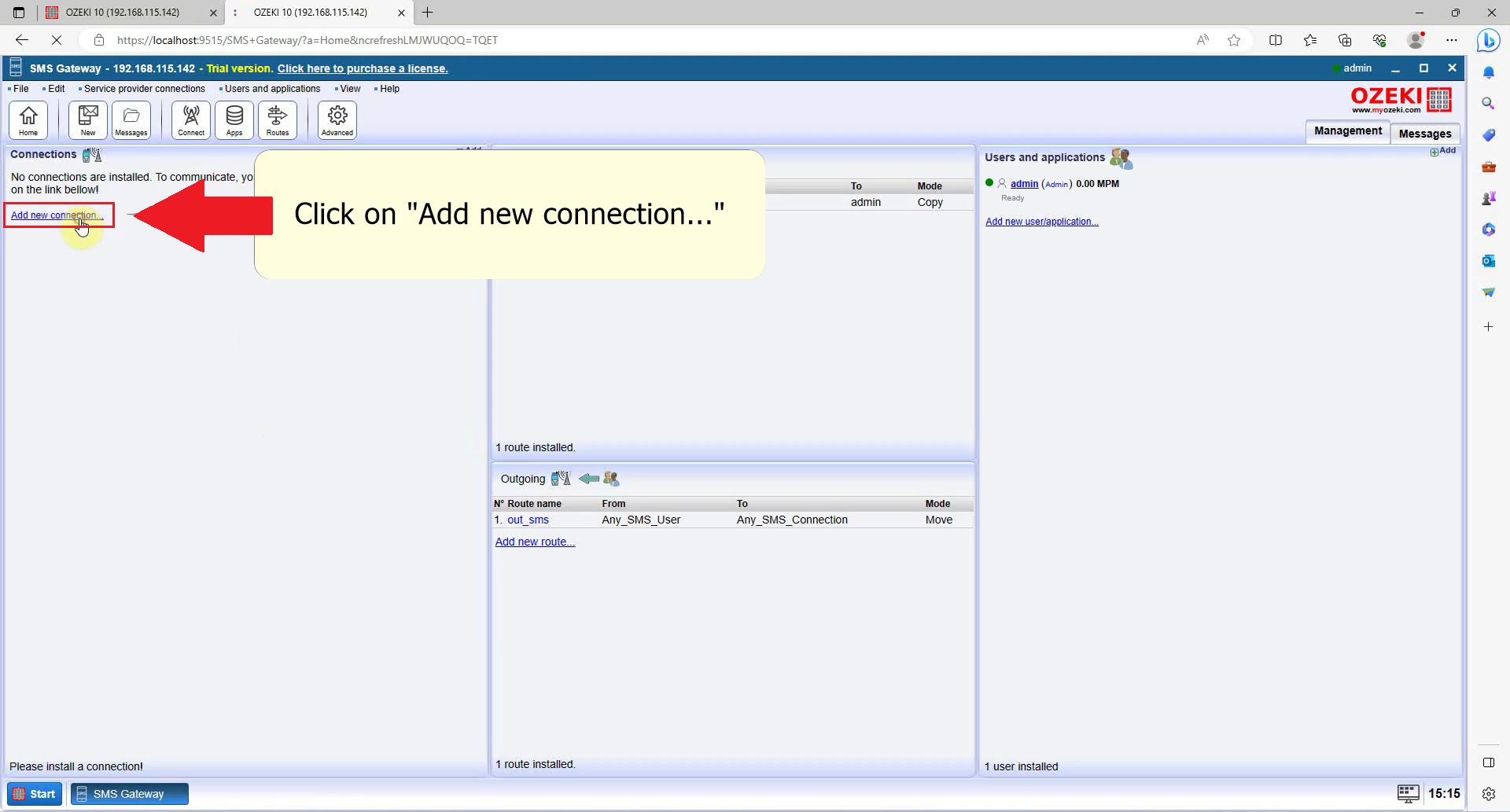
Instalați un nou modem SMS
În cadrul listei de conexiuni, căutați SMS modem și localizați un link Instalare lângă el. Această intrare poate fi găsită în partea de sus a listei în categoria Conexiuni wireless (SMS, MMS). Faceți clic pe acest link pentru a iniția procesul de configurare a Gateway-ului dvs. SMS și pentru a începe trimiterea mesajelor. (Afișat în Figura 17).
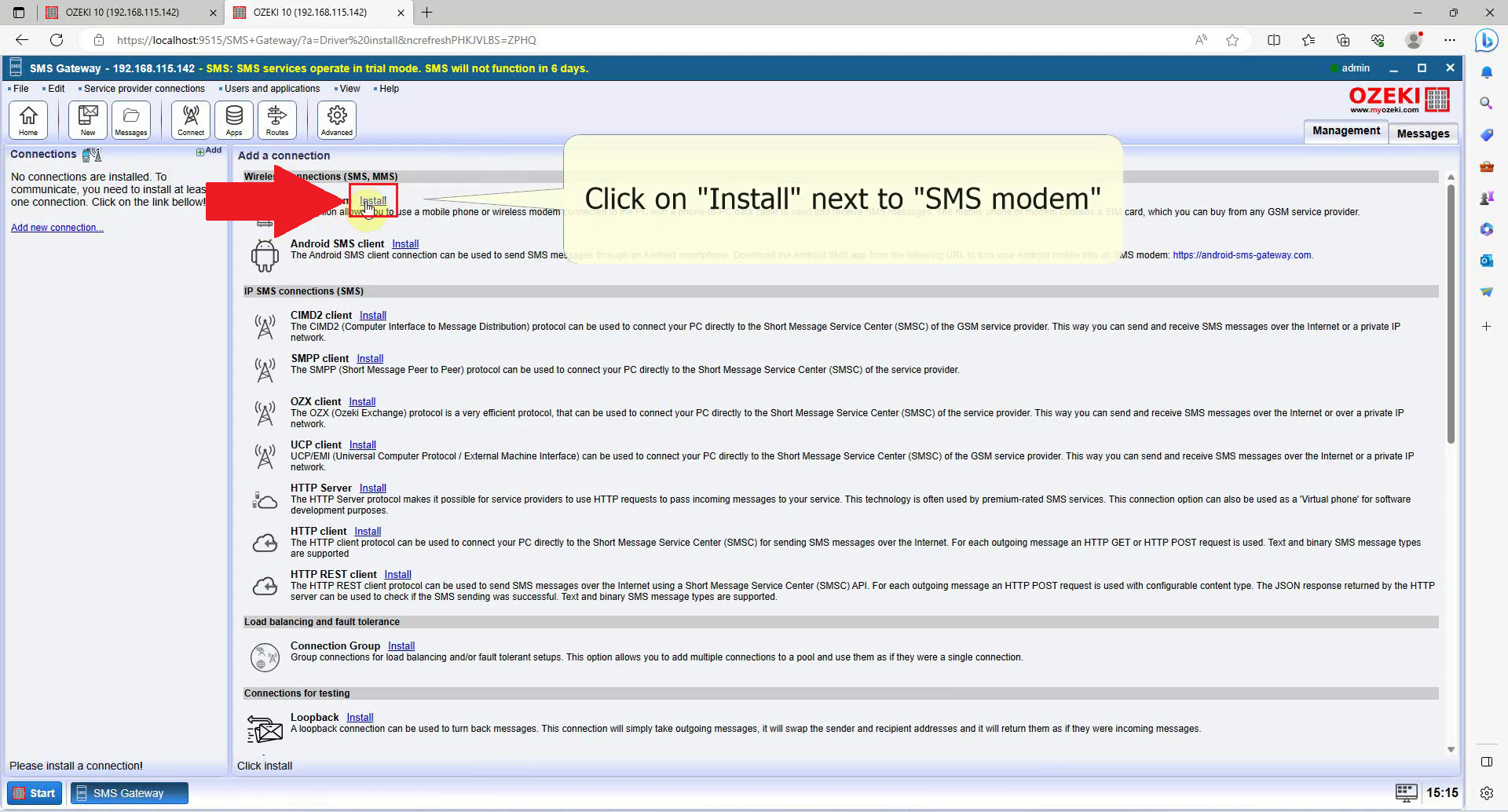
Setați un nume pentru modemul dvs.
În secțiunea de setări, sub fila General, aveți opțiunea de a atribui un
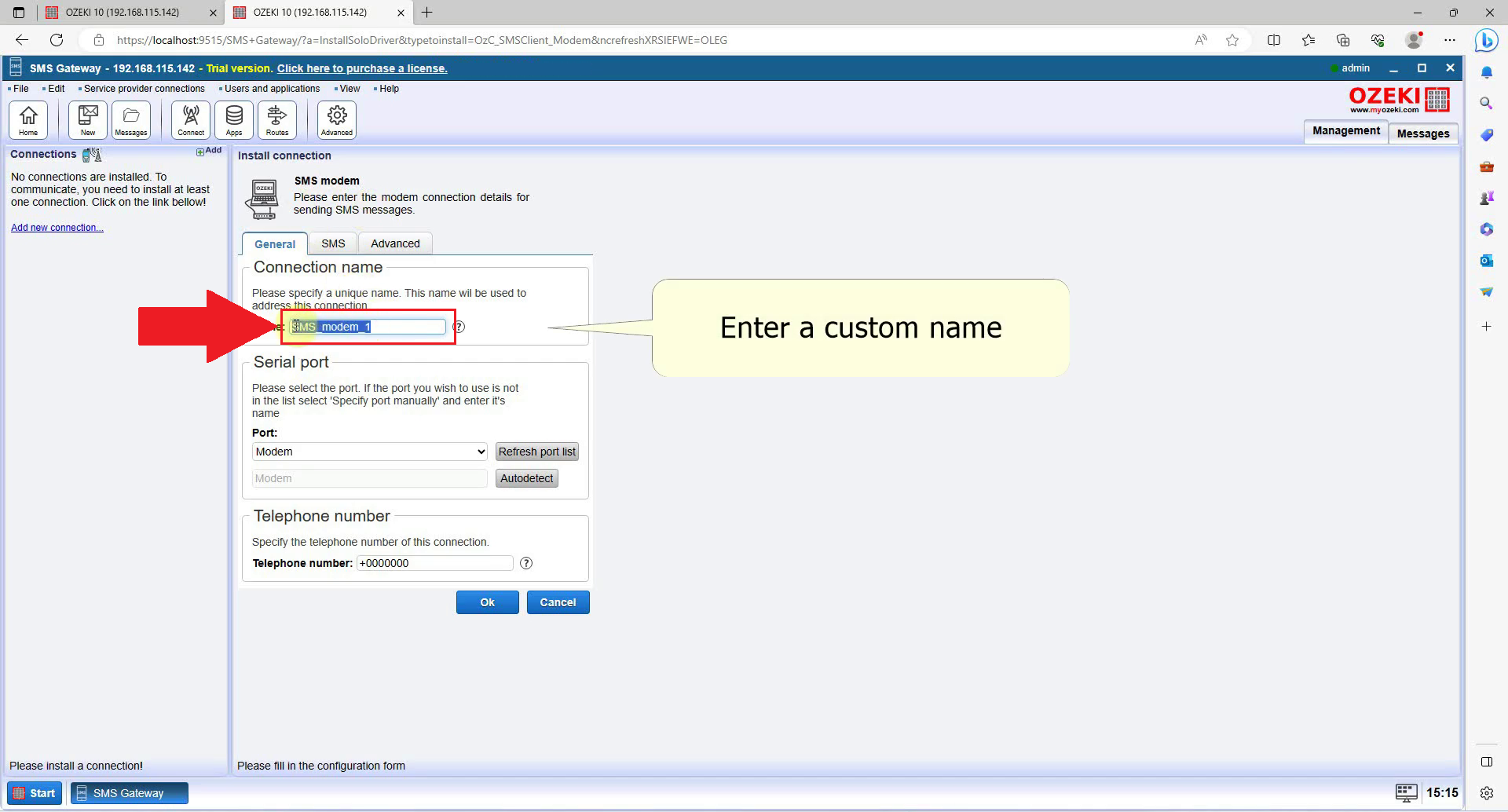
Selectați Portul
În setările Port serial, deschideți meniul derulant Port și găsiți Ozeki Modem Port. Alegeți această opțiune pentru a începe configurarea modemului integrat al Ozeki SMS Gateway PLC pentru trimiterea mesajelor prin 4G. (Consultați Figura 19).
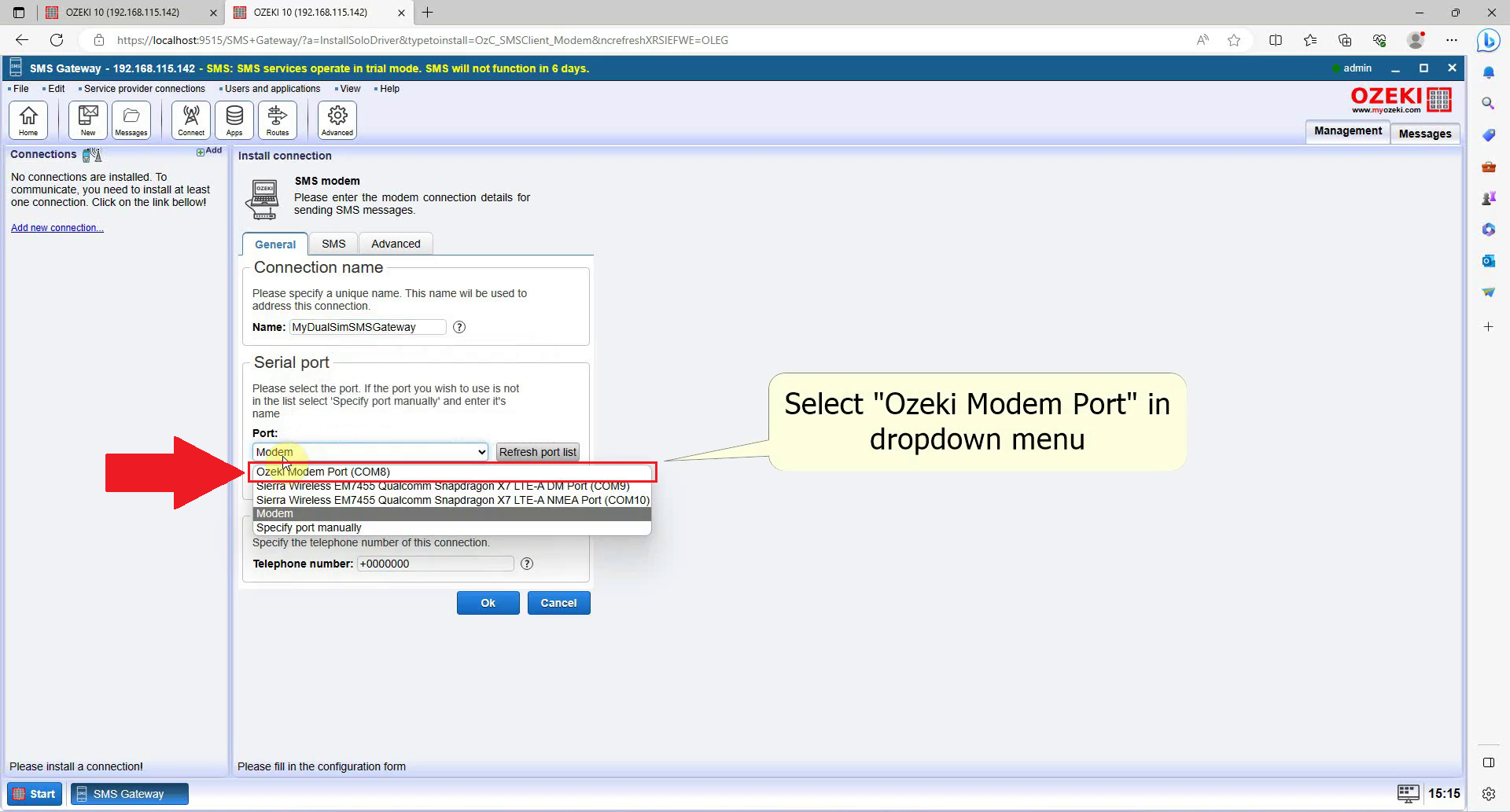
Detectați automat proprietățile
Alături de meniul derulant, localizați butonul albastru etichetat Autodetect. Faceți clic pe acest buton pentru a prelua automat toate datele necesare de pe cardul dvs. SIM, inclusiv numărul dvs. de telefon, și pentru a configura setările în consecință. Acest proces poate dura câteva secunde. (Consultați Figura 20).
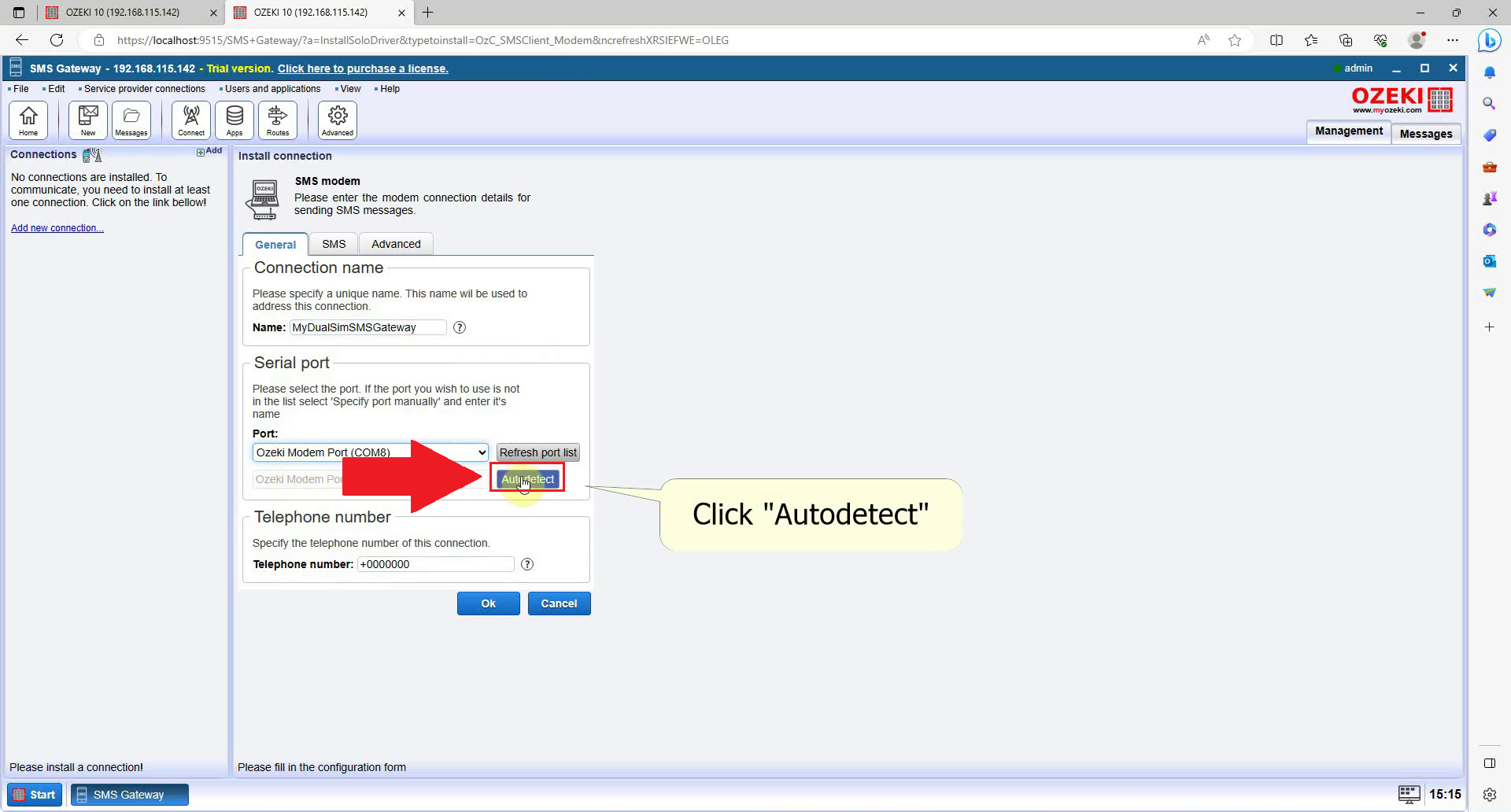
Verificați informațiile
Examinați-vă detaliile cu atenție. Va apărea o fereastră etichetată Autodetect, afișând informațiile preluate de pe cardul dvs. SIM. Verificați dacă toate detaliile se potrivesc cu informațiile cardului dvs. SIM și puteți găsi și detalii despre modem aici. După ce ați confirmat totul, faceți clic pe butonul Ok situat în partea de jos. Acest lucru va încheia procedura Autodetect și va pregăti modemul pentru trimiterea mesajelor SMS de pe computerul dvs. (Consultați Figura 21).
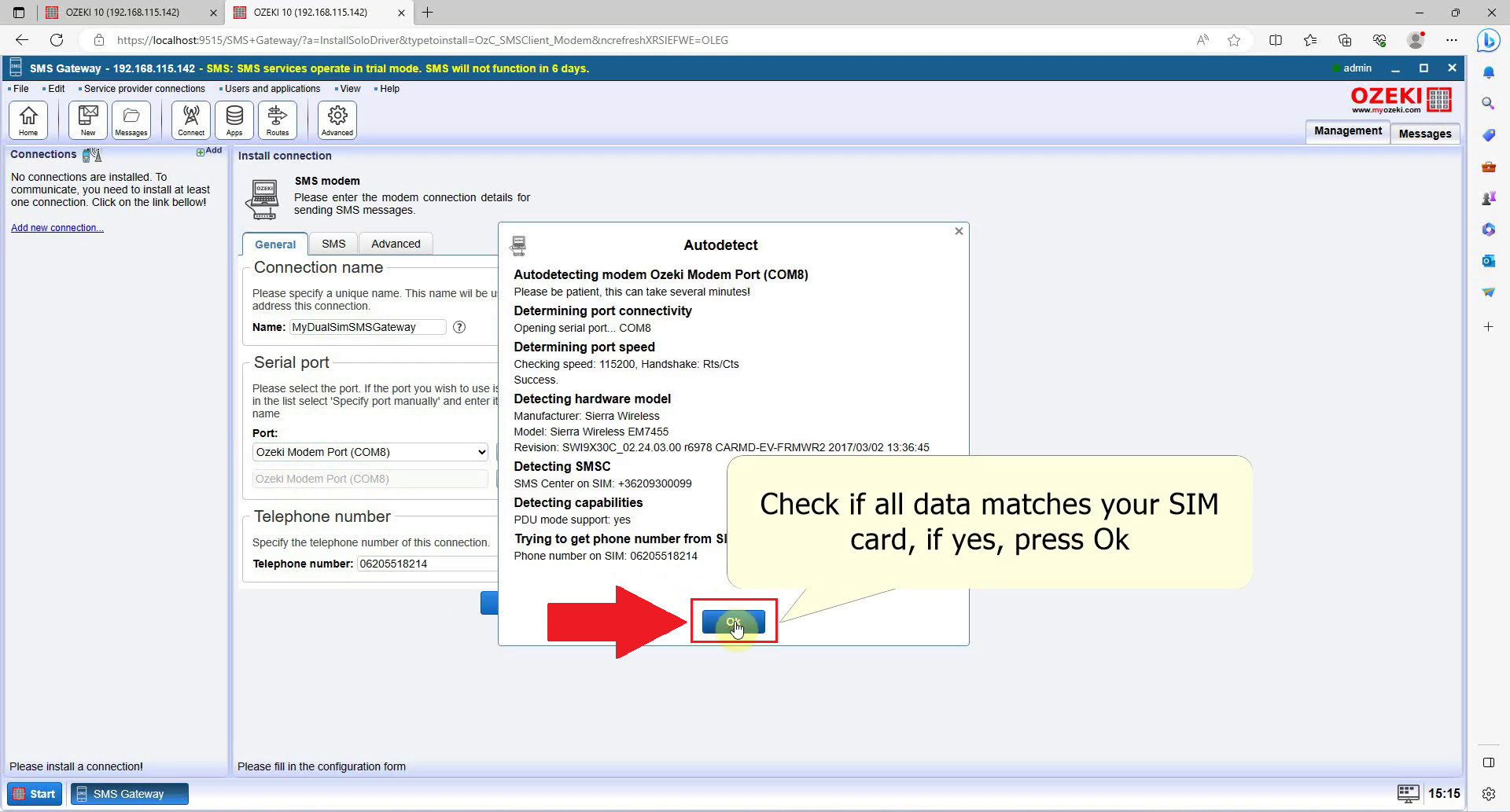
Finalizați configurarea modemului dvs.
Pentru a finaliza configurarea modemului dvs., localizați butonul albastru Ok din partea de jos a ecranului. Dacă doriți să faceți ajustări suplimentare la setările modemului dvs., aveți opțiunea de a face acest lucru acum sub fila SMS sau fila Avansat. Alternativ, puteți reveni la această filă mai târziu după ce ați apăsat Ok și puteți accesa fila Configurare pentru modificări suplimentare. (Vizibil în Figura 22).
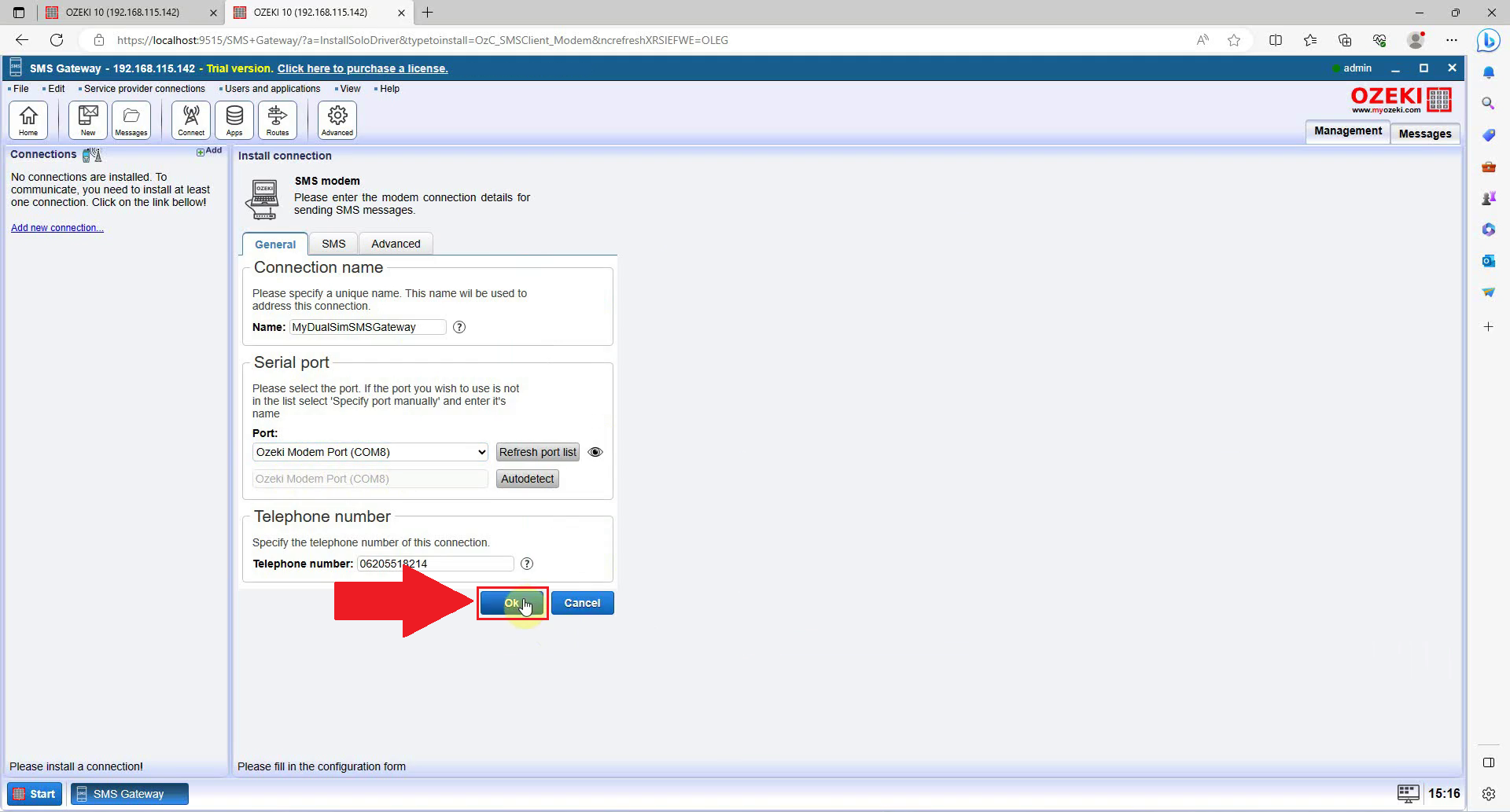
Navigați la panoul Test
Dirijați-vă la bara de navigare din panoul din dreapta și selectați Test pentru a accesa pagina filului Test. De acolo, puteți intra pe pagina de trimitere SMS Test. Aici puteți trimite mesaje test către destinatari cu conținut personalizat. (Vizibil în Figura 23).
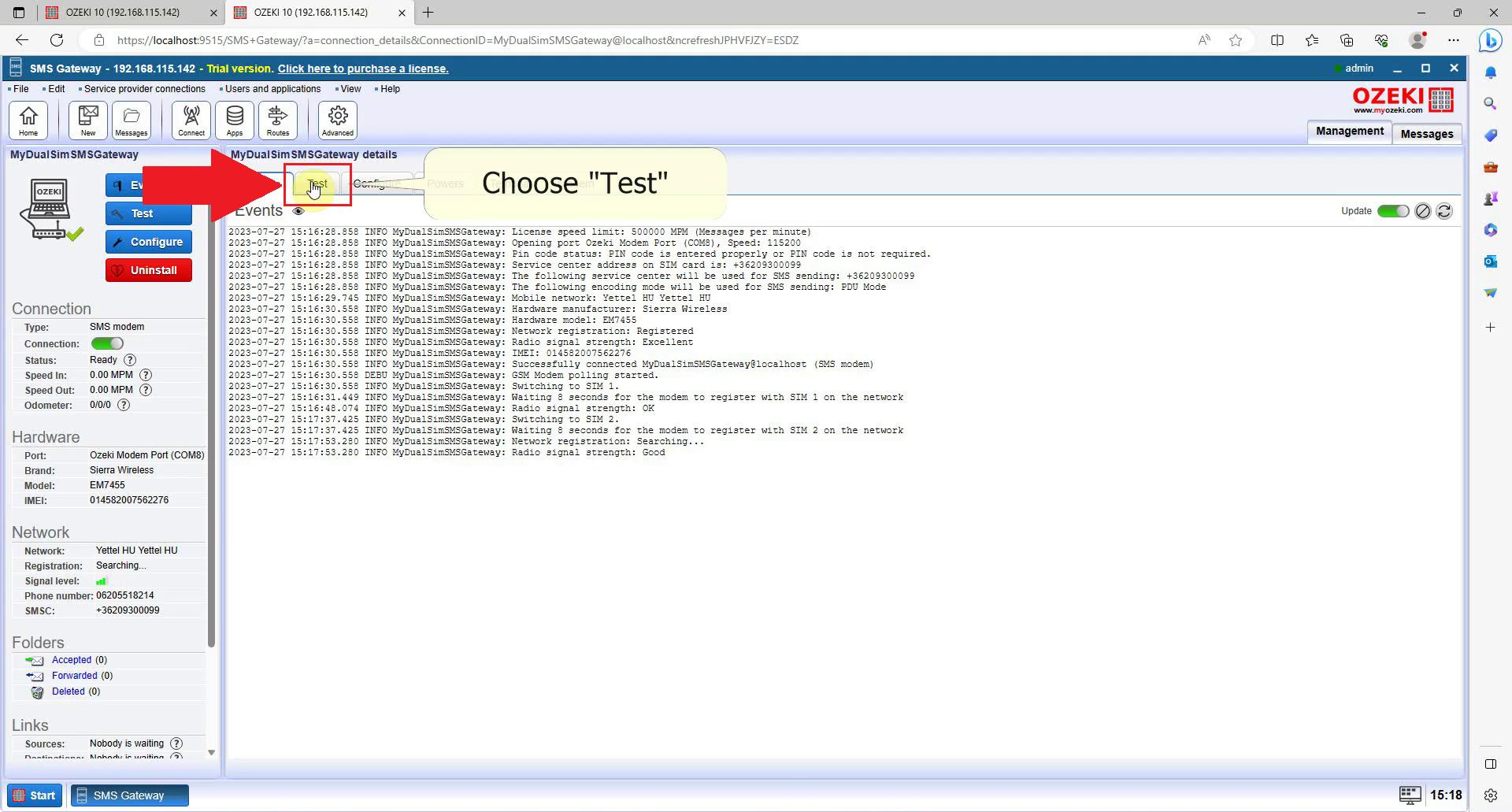
Activează conexiunea modemului SMS
Pentru a activa conexiunea modemului SMS, localizează grupul de conexiune din stânga. În acest grup, găsește comutatorul Conexiune, care este a doua opțiune listată. Apasă pe acest comutator pentru a-l porni, făcându-l verde. Această acțiune va iniția procesul de conectare a modemului tău la furnizorul de servicii. (Figura 24).
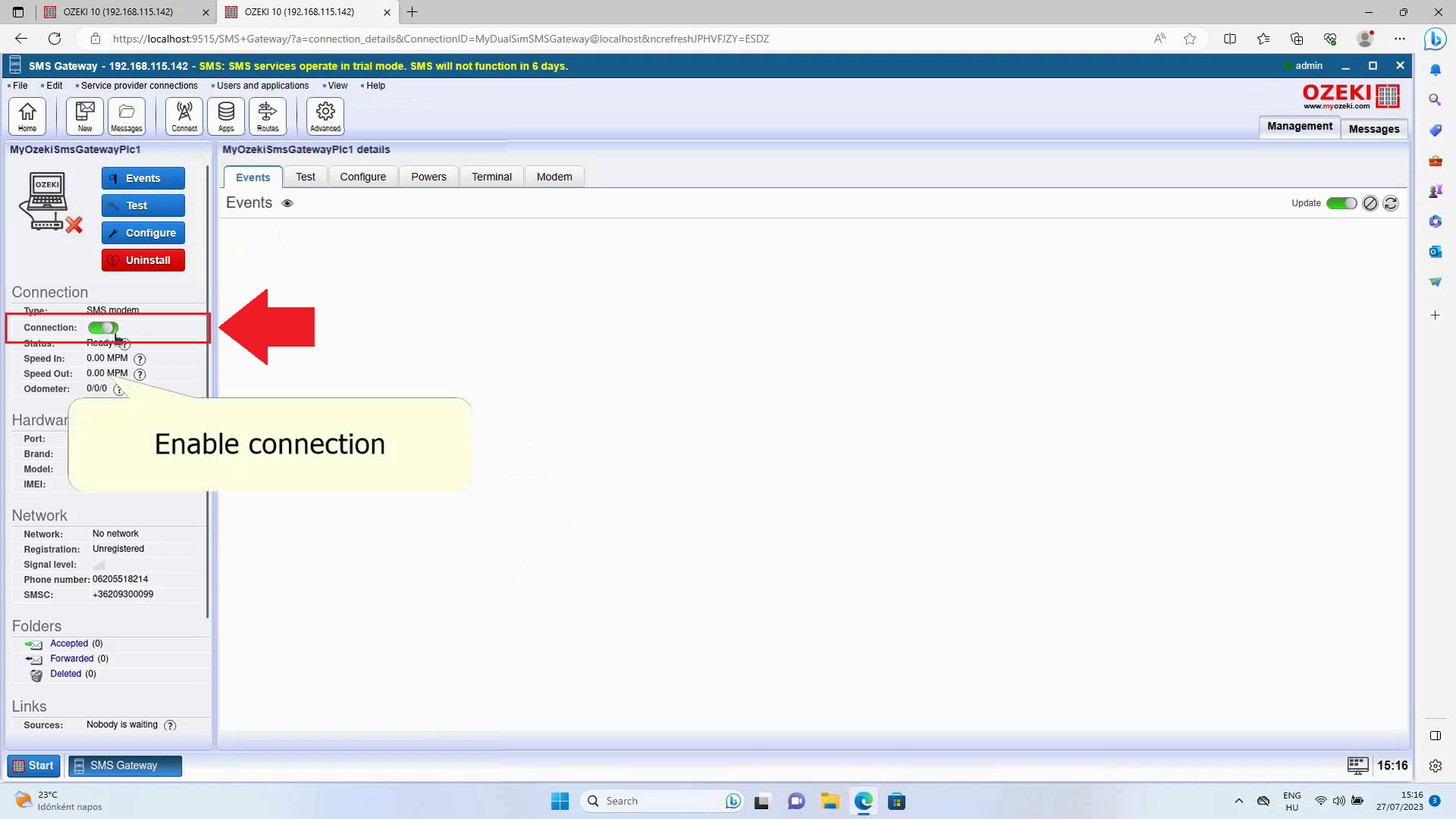
Completează adresa destinatarului și mesajul de test
Introdu adresa destinatarului și compune mesajul tău de test. Localizează câmpul Către în cadrul grupului Destinatar. În acest câmp, introdu numărul de telefon al destinatarului. Apoi, folosește câmpul de text SMS pentru a introduce conținutul mesajului tău. Poți scrie orice conținut dorești aici. (Vezi Figura 25).
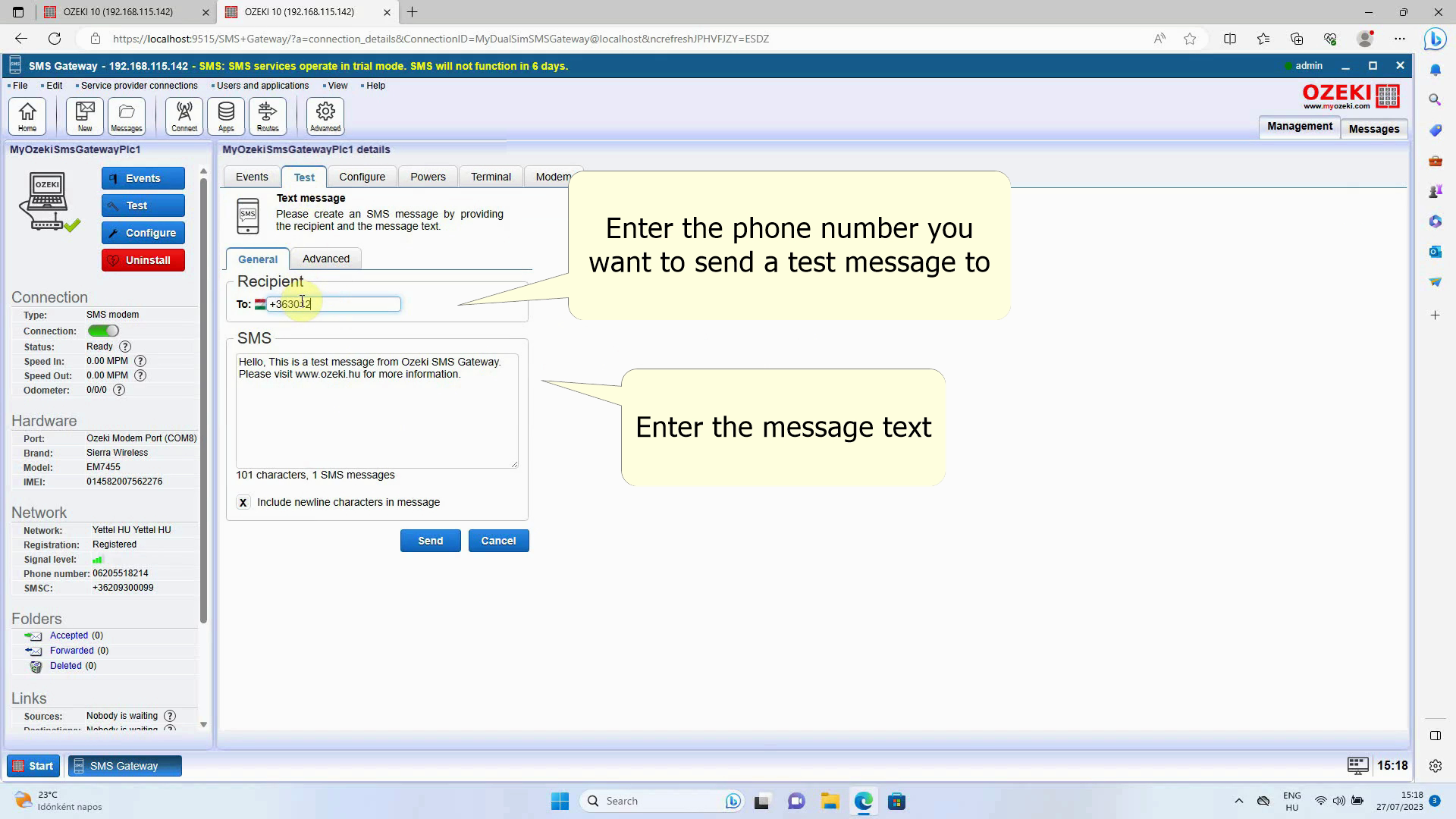
Trimite SMS-ul
Dacă ai terminat de compus SMS-ul, continuă să îl trimiți. Caută butonul albastru Trimite situat în partea de jos a ecranului. Apasă pe acest buton pentru a trimite mesajul. Poți aștepta să primești SMS-ul pe numărul de telefon specificat în scurt timp. (Vezi Figura 26).
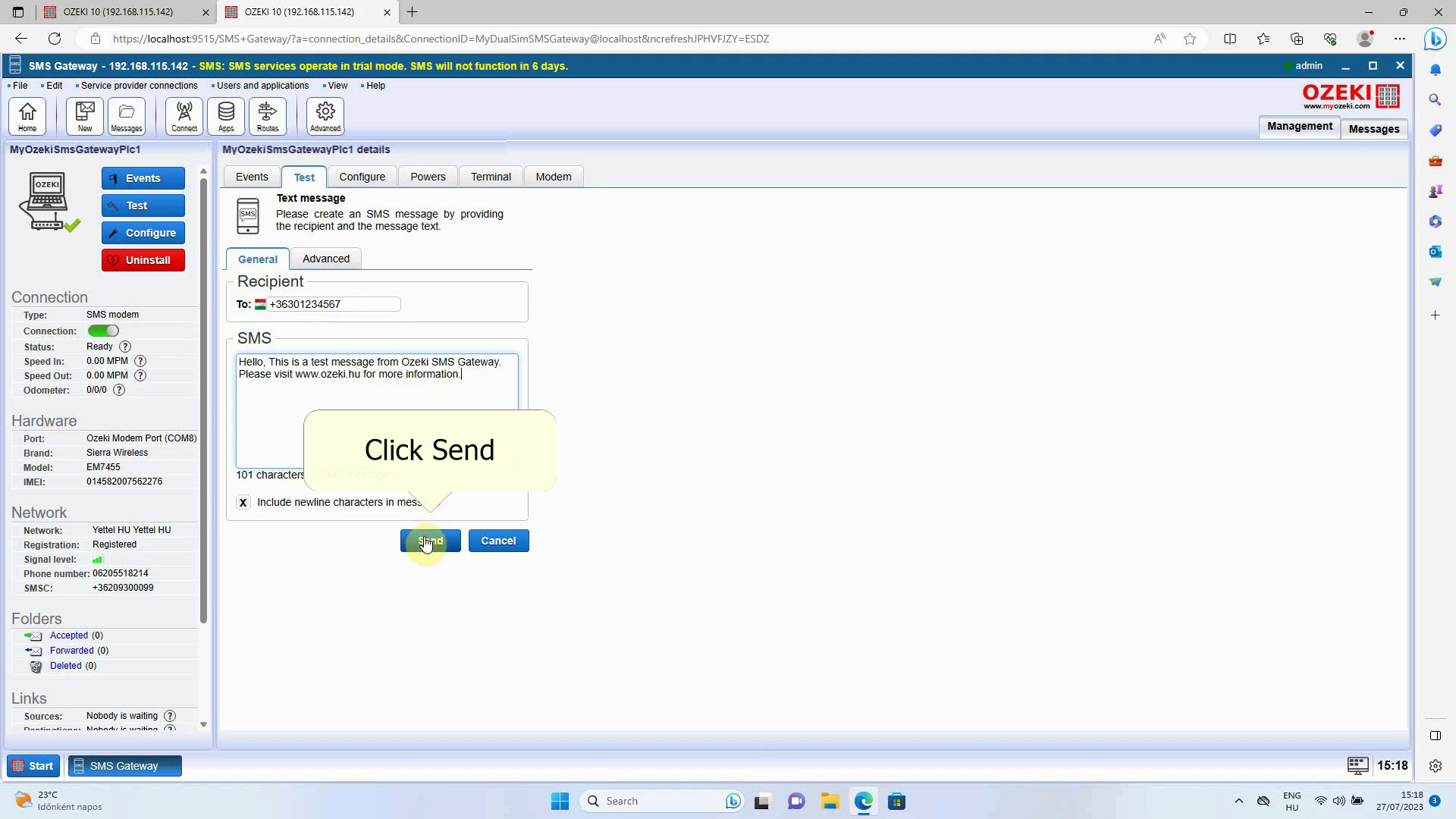
Verifică mesajul de test
Inspectează mesajul de test pe dispozitivul tău mobil. Găsește o aplicație destinată gestionării mesajelor SMS și lansează-o. Dacă observi mesajul tău de test afișat cu conținutul corect, poți fi sigur că modemul tău SMS funcționează corespunzător. Felicitări! (Vezi Figura 27).